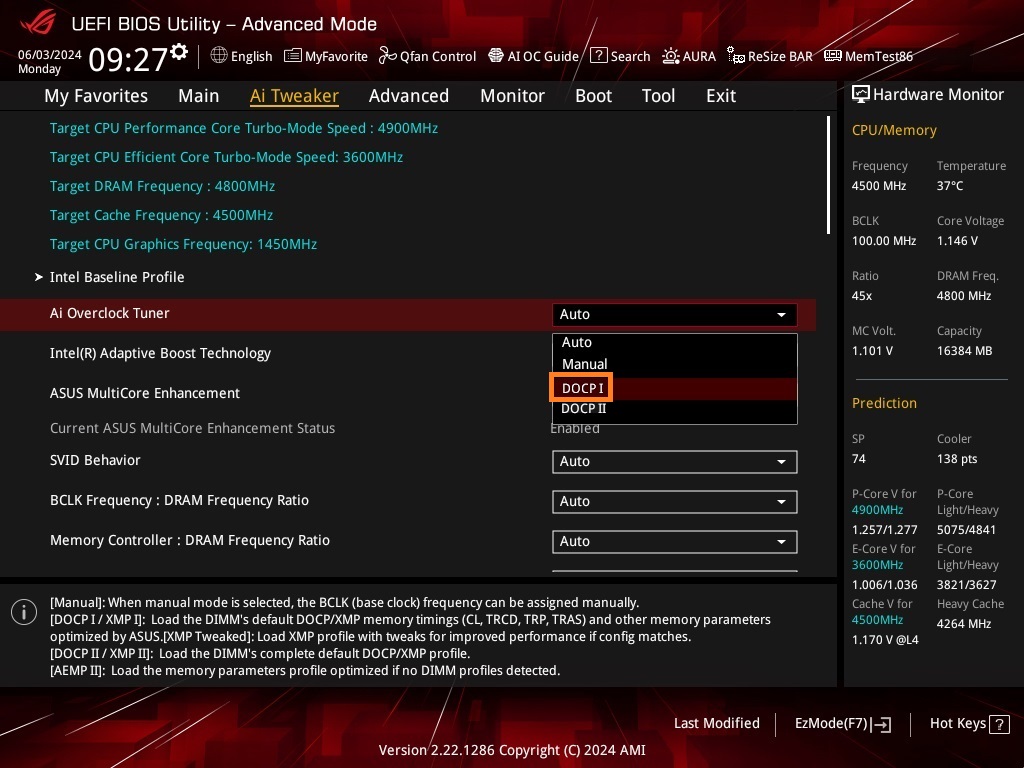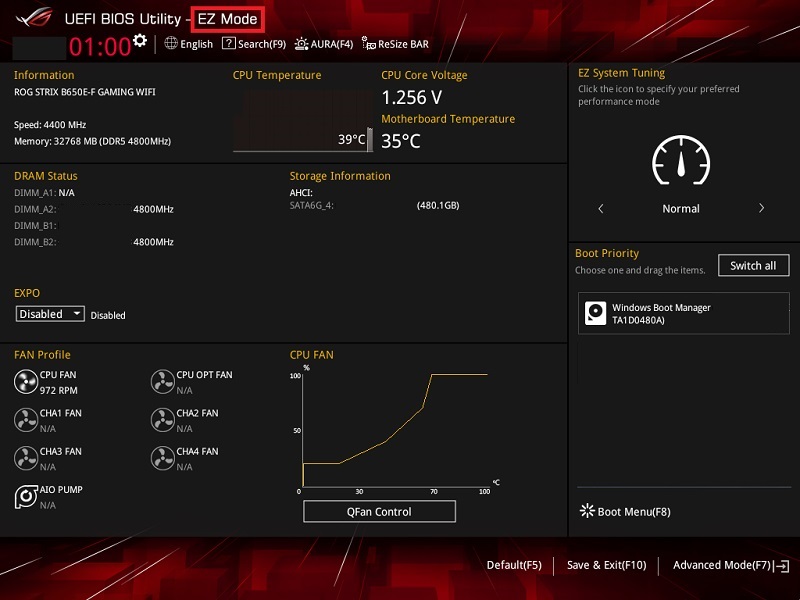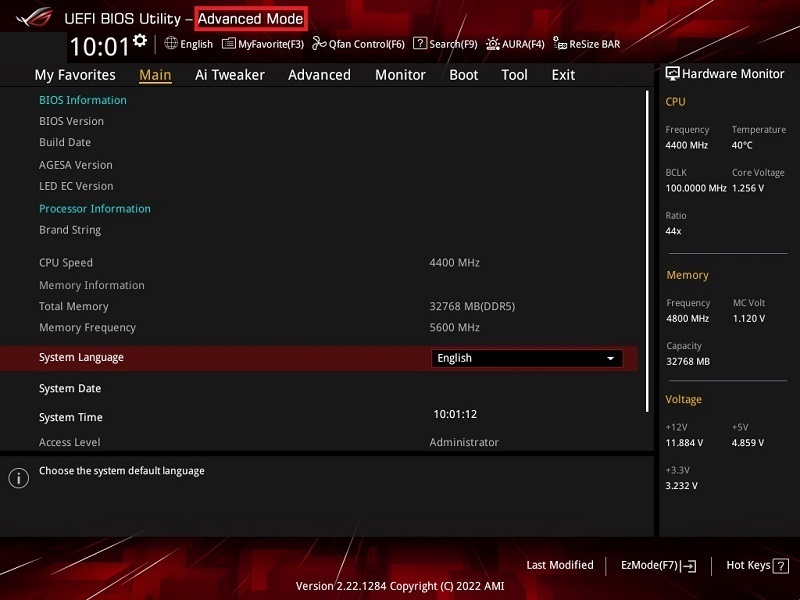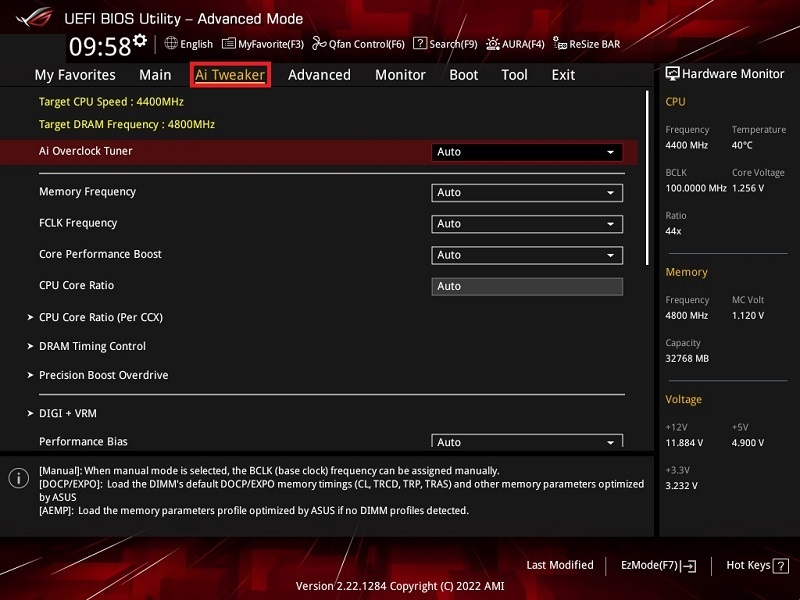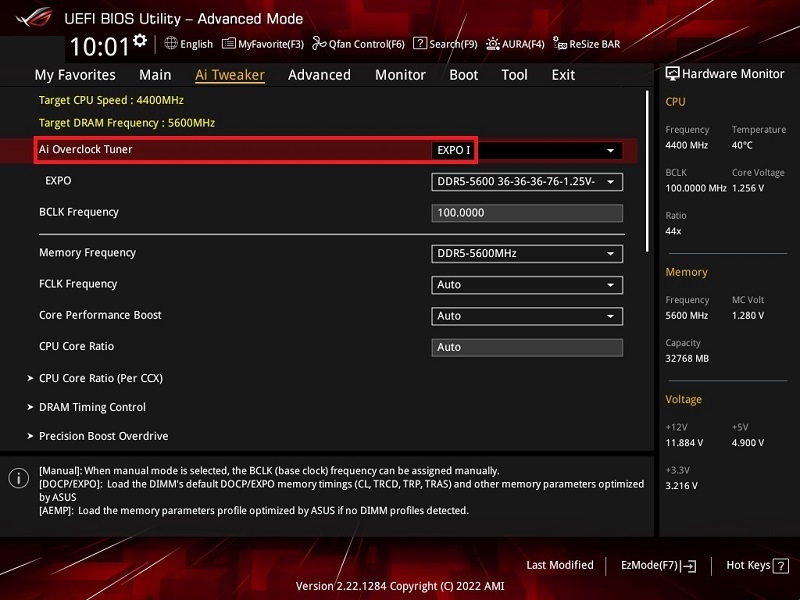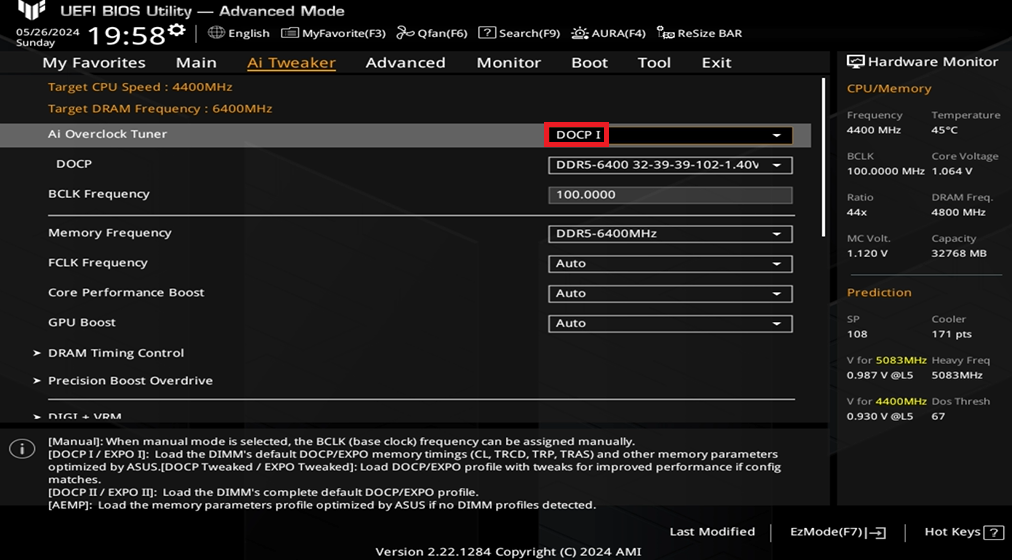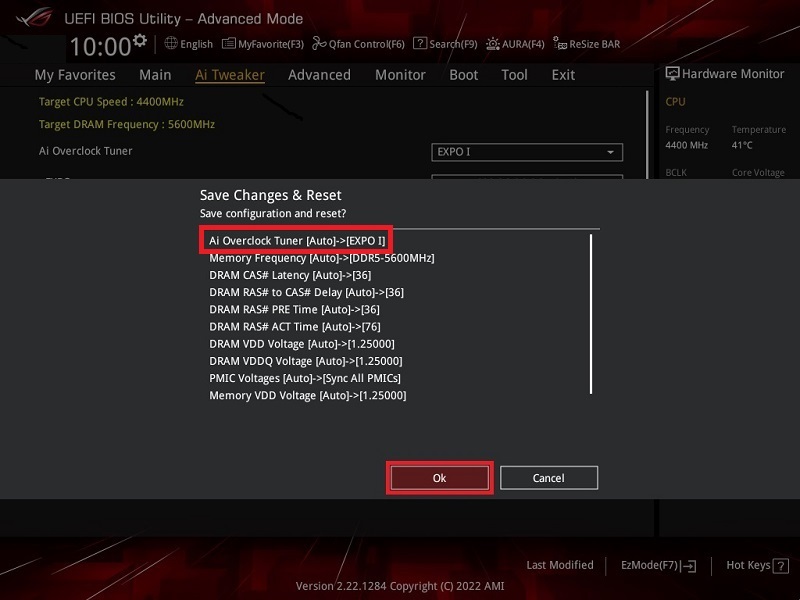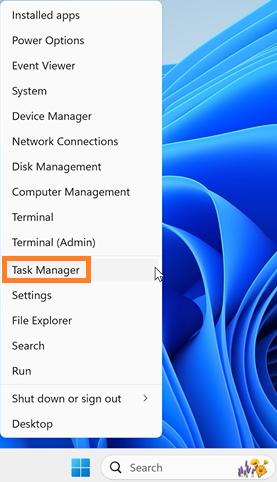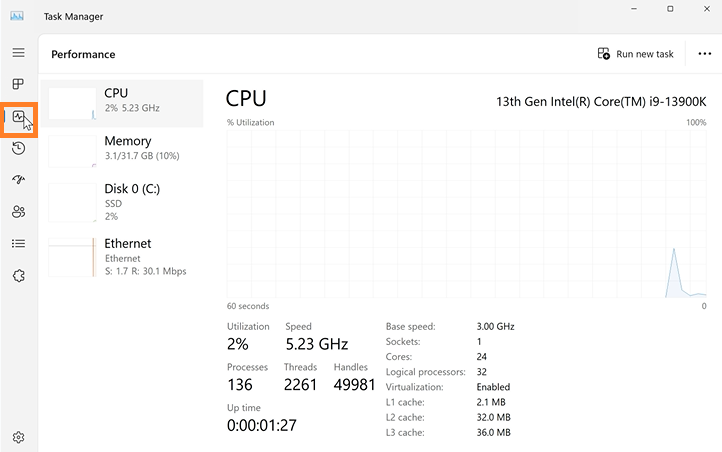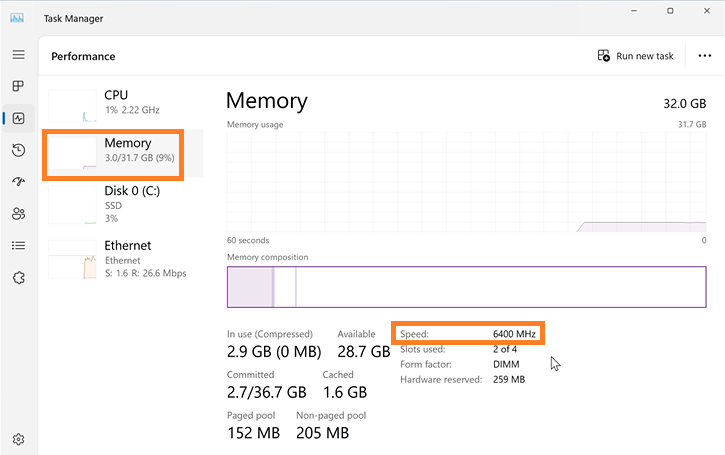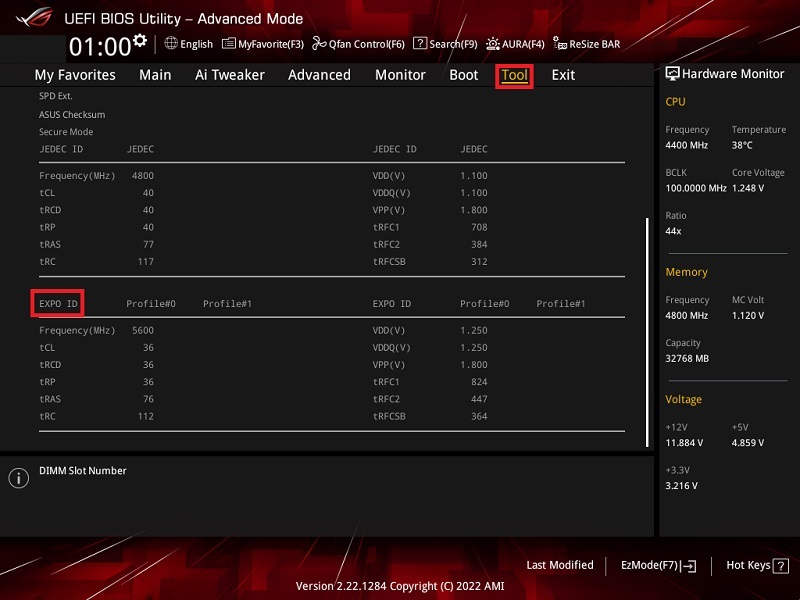[Материнська плата] Як включити XMP (Intel) / D.O.C.P. (AMD) в BIOS?
Щоб отримати більш детальну інструкцію, ви також можете натиснути посилання на відео ASUS YouTube нижче, щоб дізнатися більше про те, як оптимізувати продуктивність пам'яті за допомогою налаштувань XMP або DOCP в BIOS.
https://www.youtube.com/watch?v=U8dDDjtv3JQ
XMP: Екстремальний профіль пам'яті Intel
EXPO: розширені профілі AMD для розгону
DOCP: Профіль прямого розгону
Завантажте попередньо встановлений файл розгону і таймінг DRAM з мікросхеми пам'яті SPD для швидкого розгону до стабільної частоти
* Для сумісності з DRAM, будь ласка, використовуйте DRAM з нашого списку QVL
Зміст
1. Платформа Intel Материнська плата з увімкненим XMP або DOCP в BIOS
2. платформа AMD Материнська плата з увімкненим EXPO або DOCP в BIOS
ПИТАННЯ ТА ВІДПОВІДІ
Q1: Як усунути несправності, якщо XMP або EXPO або DOCP не працюють?
Q2: Як перевірити частоту DRAM після увімкнення XMP або EXPO або DOCP?
Q3: Як скинути BIOS до налаштувань за замовчуванням, якщо XMP або EXPO або DOCP не працюють?
Q4: Як перевірити підтримку DRAM XMP або EXPO?
Q5: Як різні типи DRAM відображаються на різних платформах?
Q6: Максимальна частота DRAM пов'язана з яким пристроєм?
Платформа Intel Материнська плата з підтримкою XMP або DOCP в BIOS
(Нижче наведено приклад, налаштування та опції BIOS можуть дещо відрізнятися на різних материнських платах та версіях BIOS)
1. Увімкніть систему та натисніть клавішу <delete>, щоб увійти в BIOS [EZ Mode].
2. натисніть клавішу <F7> і перейдіть в [Розширений режим]
(Якщо увійти в BIOS [Розширений режим]] безпосередньо, і тоді не потрібно повторно натискати клавішу <F7>)
3. Перейдіть на сторінку [Ai Tweaker], як показано нижче
4. Виберіть пункт [Ai OverClock Tuner].
Якщо DRAM підтримує XMP, встановіть значення [XMP I].
Якщо DRAM підтримує EXPO, встановіть значення DOCP
5. Натисніть клавішу <F10> і натисніть <OK>, система автоматично перезавантажиться
Платформа AMD Материнська плата з увімкненим EXPO або DOCP в BIOS
(Нижче наведено приклад, налаштування та опції BIOS можуть дещо відрізнятися на різних материнських платах та версіях BIOS)
1. Увімкніть систему і натисніть клавішу <delete>, щоб увійти в BIOS [EZ Mode].
2. Натисніть клавішу <F7> і перейдіть до [Розширений режим].
(Якщо ви спочатку увійшли в [EZ режим], будь ласка, натисніть клавішу <F7>, щоб увійти в [Розширений режим])
3. Перейдіть на сторінку [Ai Tweaker], як показано нижче
4. Натисніть на пункт [Ai Overclock Tuner]
Якщо DRAM підтримує EXPO, встановіть значення [EXPO I].
Якщо DRAM підтримує XMP, встановіть значення [DOCP].
5. Натисніть клавішу <F10> і натисніть <OK>, система автоматично перезавантажиться
ПИТАННЯ ТА ВІДПОВІДІ:
Q1: Як усунути несправності, якщо XMP або EXPO або DOCP не працюють?
A1: Рекомендується використовувати DRAM в QVL, а для 2 або 4 штук, будь ласка, використовуйте костюм, не змішуйте та не використовуйте
* Будь ласка, замініть процесор з вищою специфікацією, щоб перевірити, чи є він у вас
Q2: Як перевірити частоту DRAM після увімкнення XMP, EXPO або DOCP?
A2: Інформація про пам'ять BIOS EZ Mode показує частоту DRAM
Windows 10 або Windows 11 ОС [Диспетчер завдань]-[Продуктивність]-[Пам'ять]
a. Відкрийте [Налаштування панелі завдань] і натисніть [Диспетчер завдань], як показано нижче
b. Натисніть [Продуктивність] на сторінці [Диспетчер завдань]
c. Натисніть [Пам'ять] на сторінці [Продуктивність] і покажіть швидкість пам'яті
Q3: Як скинути BIOS до налаштувань за замовчуванням, якщо XMP або EXPO або DOCP не працюють?
A3: Будь ласка, CLRTC, щоб відновити налаштування BIOS, перевірте FAQ: Як очистити CMOS
Q4: Як перевірити підтримку DRAM XMP або EXPO?
A4: Будь ласка, зверніться до інструменту налаштування BIOS \ Інформація про SPD ASUS, як показано на малюнку нижче
Якщо DRAM показує XMP, це означає, що DRAM підтримує XMP
Якщо DRAM показує EXPO, це означає, що DRAM підтримує EXPO
Q5: Наскільки різний тип DRAM відображається на різній платформі?
A5: Будь ласка, зверніться до таблиці нижче
Q6: Максимальна частота DRAM пов'язана з яким пристроєм?
A6: Максимальна частота DRAM пов'язана з DRAM, материнською платою та процесором SPEC